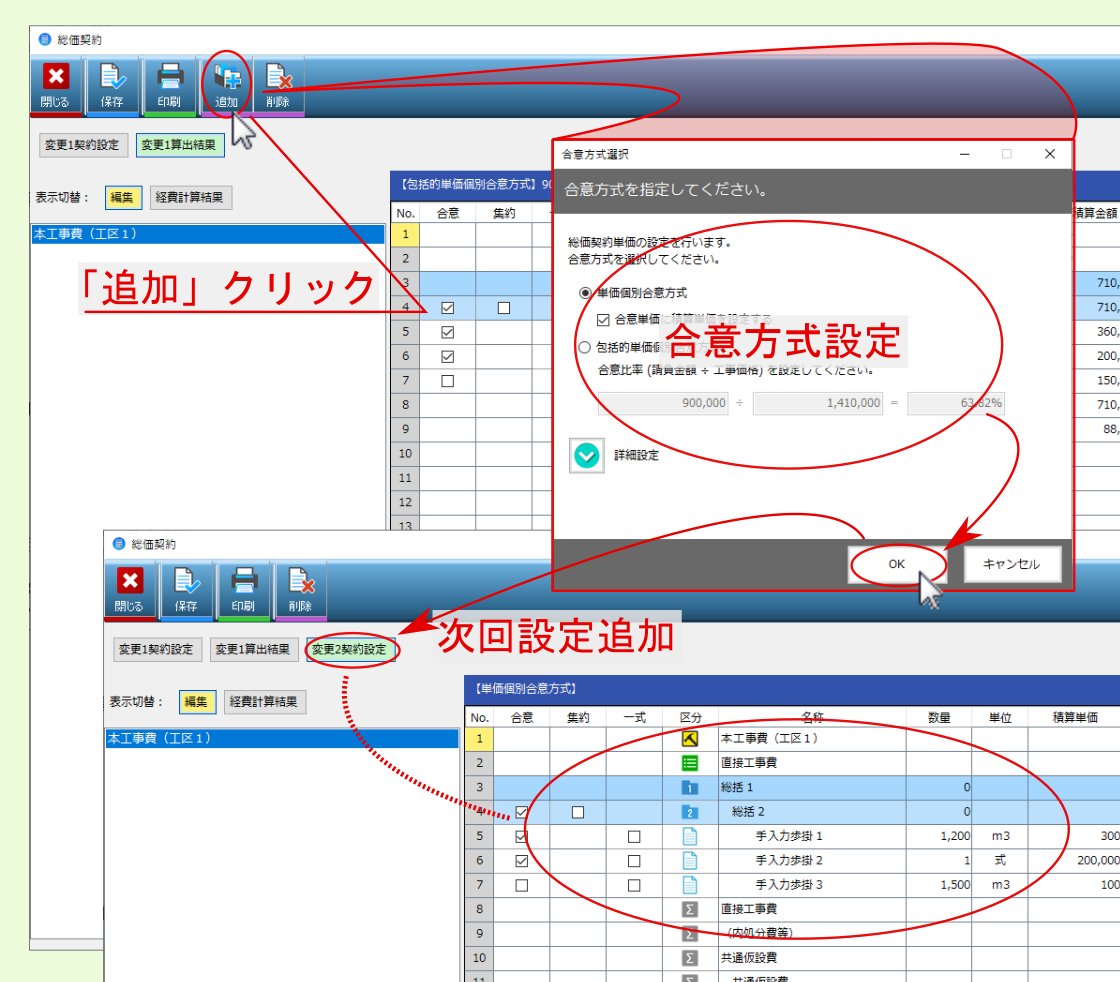3. 包括合意¶
総価契約単価合意方式 において、 包括合意 の場合の基本的な操作については以下の流れとなります。
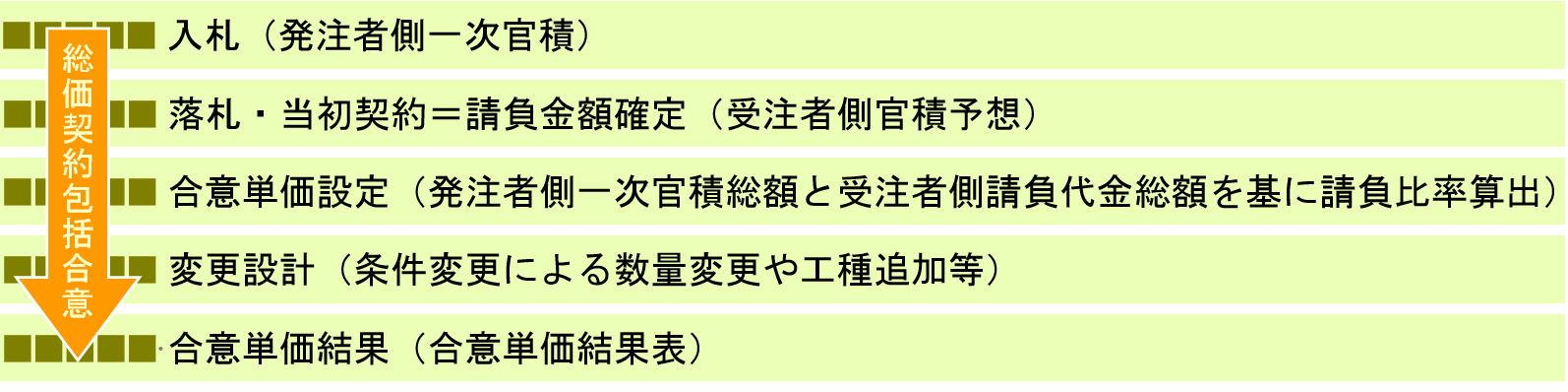
3.1. 合意単価設定¶
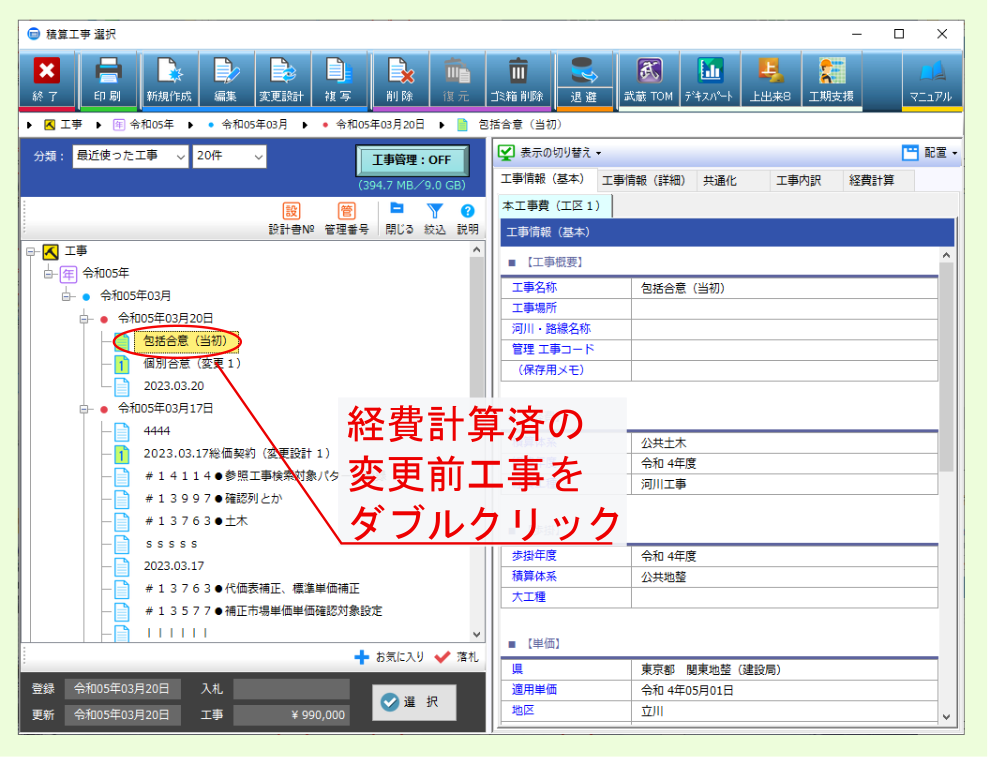
経費計算済みの変更設計前 工事の内訳編集画面が表示されるので、画面上部の 経費計算 をクリックして表示されるメニューより 総価契約 を選んでください。
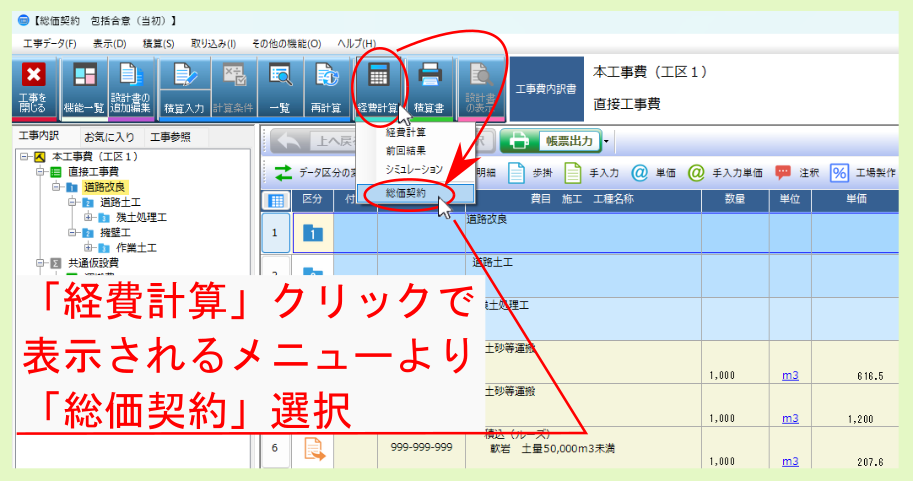
警告
合意比率算出欄の分母には、変更前積算時の工事価格が初期値として反映されますが、発注者が開示した 発注者積算の工事価格 と異なる場合は打ち換えてください。
注釈
詳細設定 をクリックして表示される設定項目 合意レベル では、変更設計における新規工種追加時に 合意比率を引き継ぐレベル を設定できます。
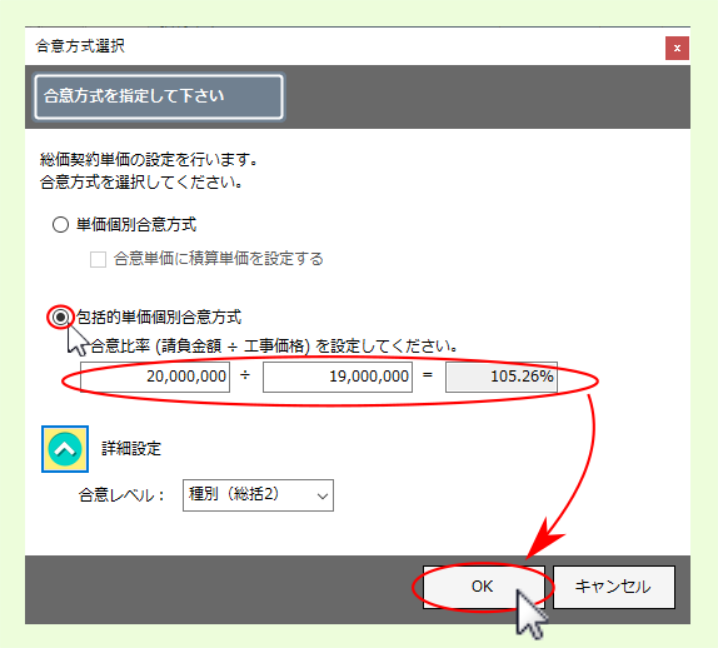
注釈
合意比率 は 発注者積算単価・金額 に適用されるものです。 前回積算単価・金額 が 発注者積算単価・金額 と異なる場合は、 官積算単価 / 官積算金額 欄に 発注者積算単価・金額 を入力してください。
注釈
共通仮設費率分 / 現場管理費 / 一般管理費率分 についても先に設定した 合意比率 を基に自動算出されます。
注釈
合意単価丸め ・ 合意金額丸め 欄のリンクをクリックすると、丸めの設定画面が表示されます。
注釈
合意率 欄については、編集可能な項目については 表示 欄が太枠となっています。
警告
個別合意 / 包括合意 に関わらず、合意設定画面で最終的に設定した項目を引き継ぐ形で合意結果は算出されます。詳しくは FAQ の 質問:合意金額(合意単価)で設定した場合と、合意率で設定した場合で、合意結果の算出値が異なる を参照ください。
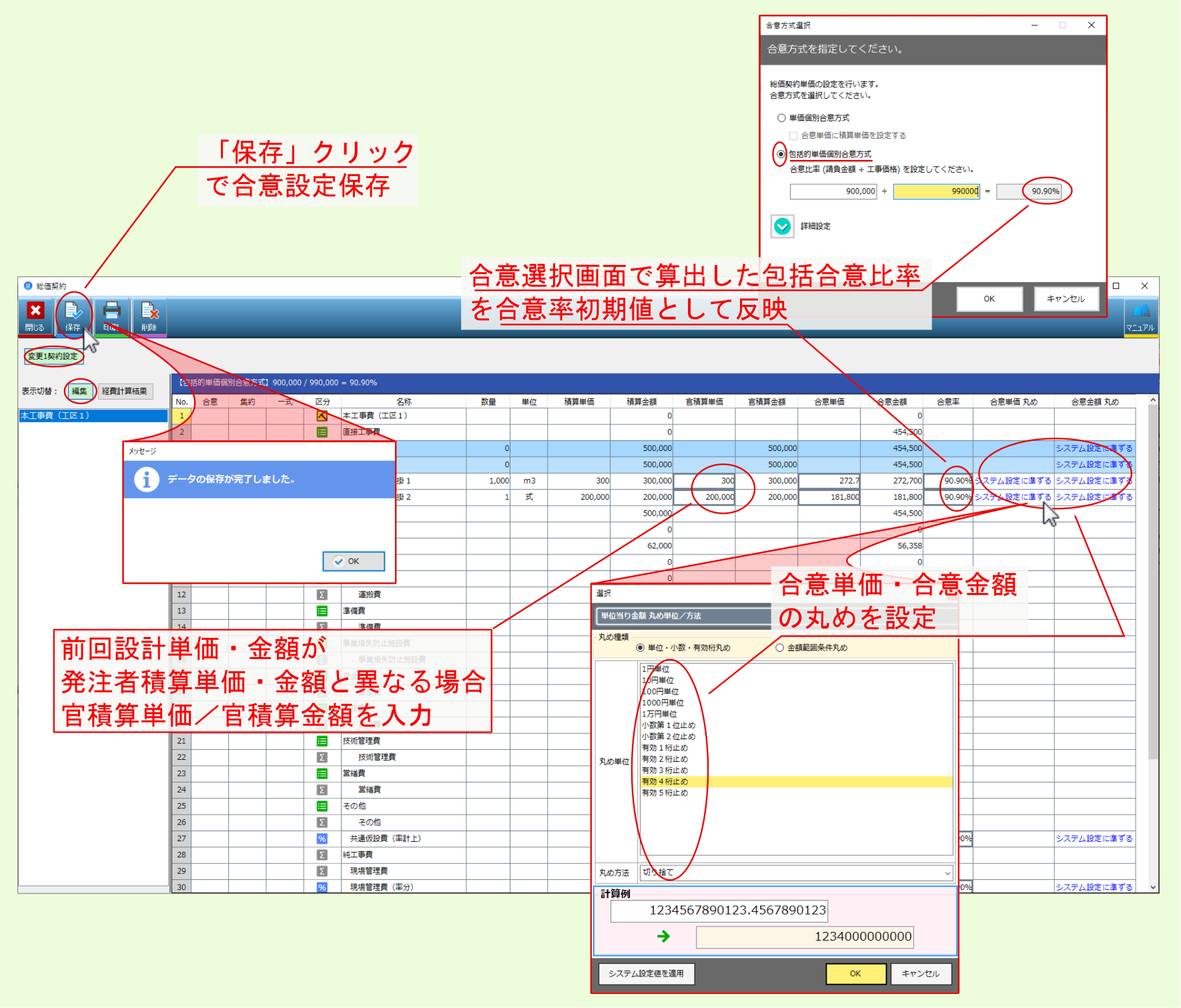
設定画面の各欄については、下記説明を参照ください。
積算単価/積算金額 欄
積算単価 / 積算金額 欄には変更前積算時の値が反映されます。積算単価 / 積算金額 欄の値は、 官積算単価 / 官積算金額 欄の初期値に反映されます。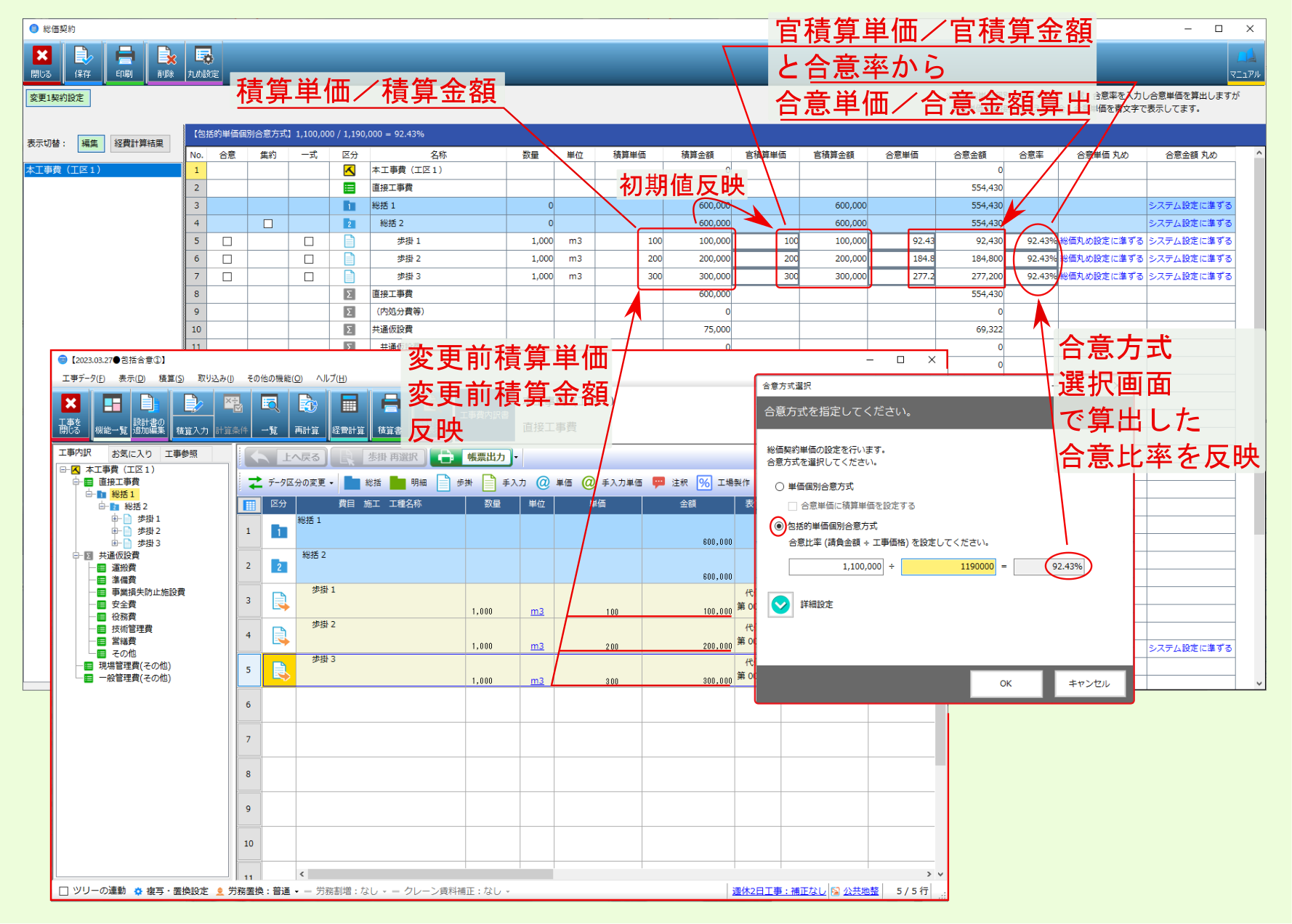
官積算単価/官積算金額 欄
官積算単価 / 官積算金額 欄には、変更前の積算単価・金額が初期値として反映され、この値と 合意率 を基に 合意単価 / 合意金額 等の初期値が算出されますが、 合意単価 / 合意金額 は本来 発注者積算単価・金額 に対して適用されるものなので、 変更前積算単価・金額 が金入り設計書等で開示された 発注者積算単価・金額 と異なる場合は、 官積算単価 / 官積算金額 欄に 発注者積算単価・金額 を入力してください。
警告
官積算単価 / 官積算金額 欄を打ち変えた場合、 合意率 欄の値が固定されるとともに、固定された 合意率 欄の値と、官積算単価 / 官積算金額 欄の値から算出された値が、 合意単価 / 合意金額 欄に上書き反映されます。
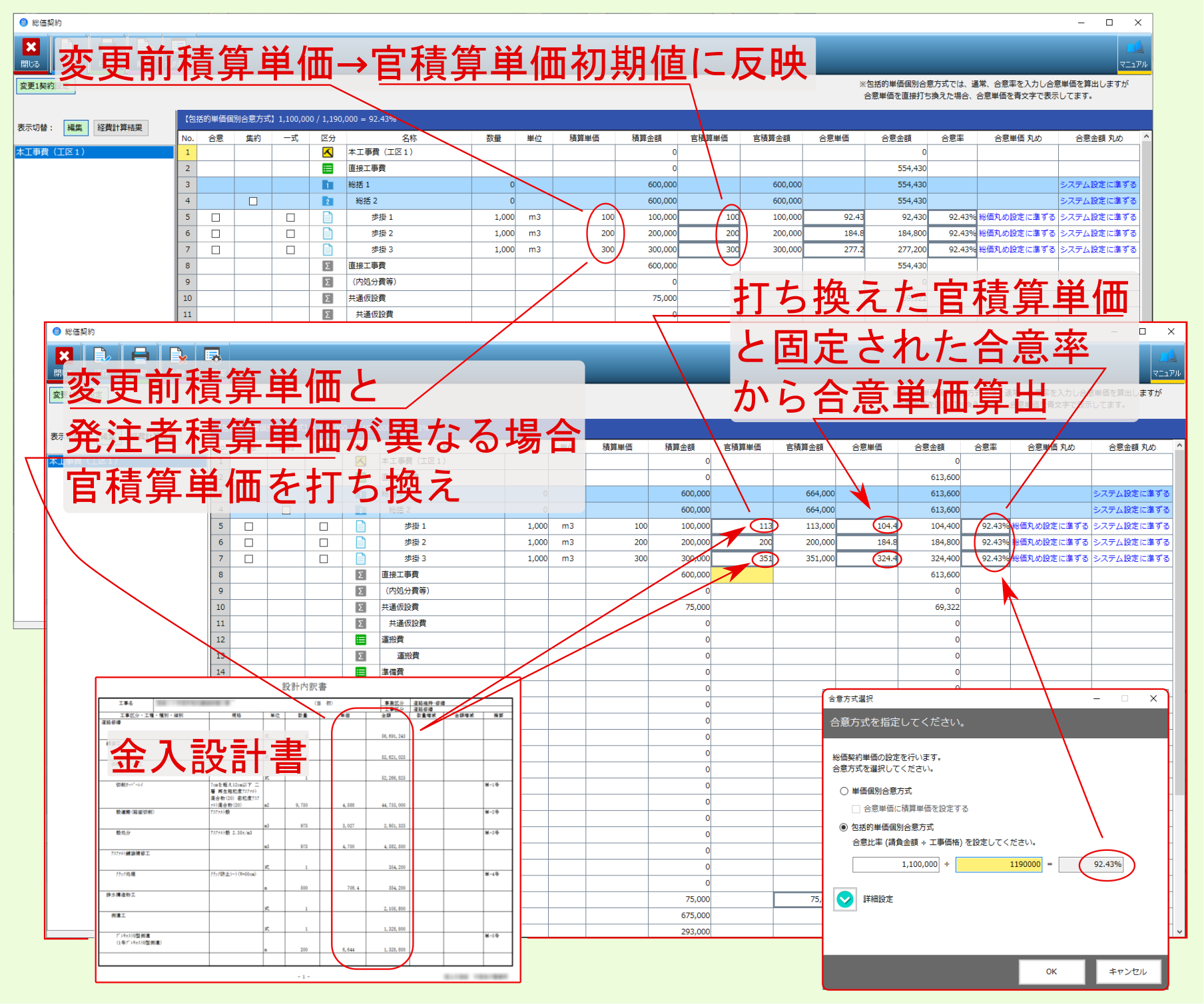
合意単価/合意金額 欄
包括合意 の場合、 合意選択画面 で設定した 合意比率 を反映した 合意率 欄の値と、変更前設計の金入設計書等で開示された金額を反映した 官積算単価 / 官積算金額 欄の値から 合意単価 / 合意金額 が算出されます。
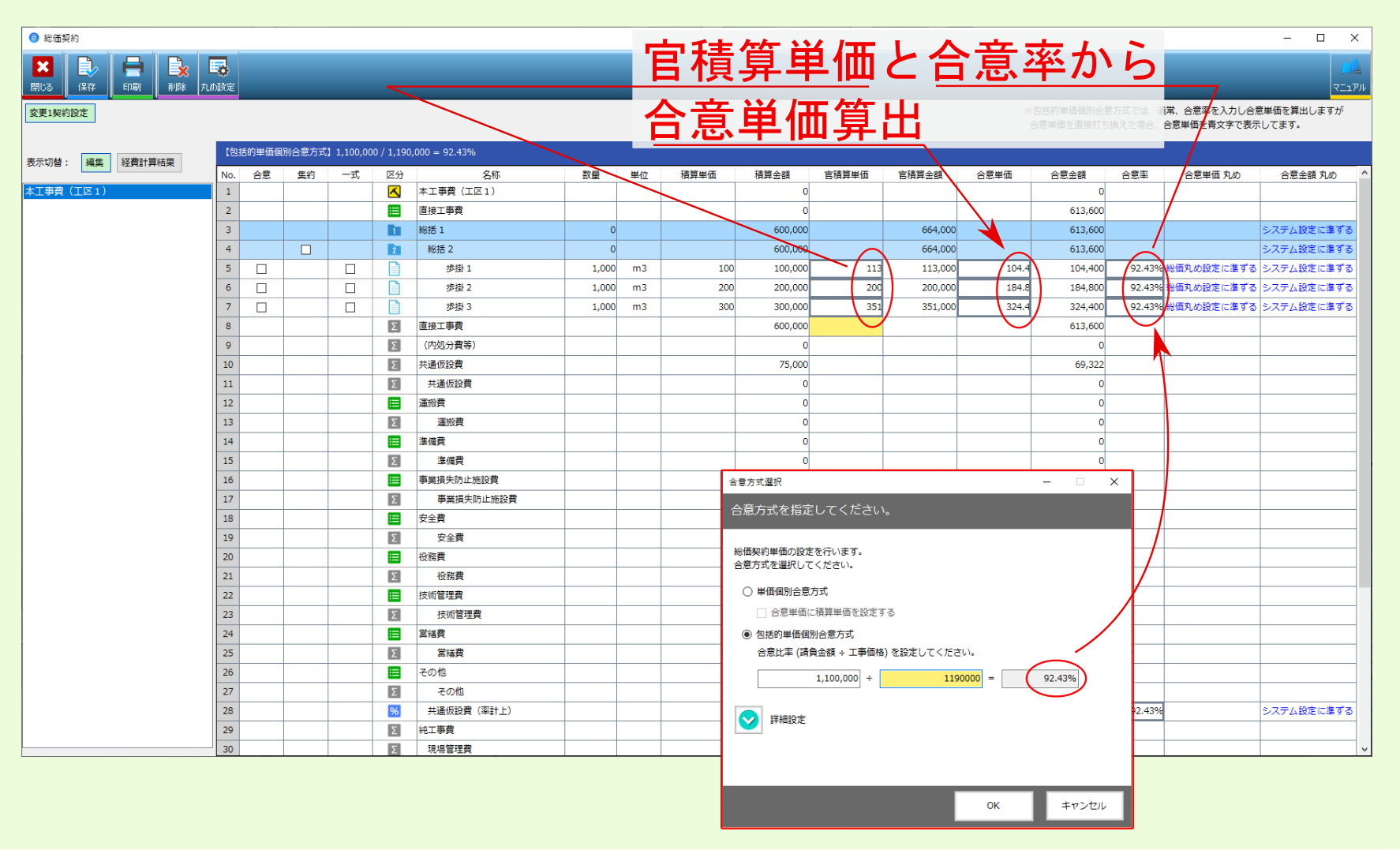
合意率 欄
包括合意方式 の場合は、 合意方式選択画面 で 請負金額 と 発注者積算の工事価格 を入力して算出設定された 合意率 が初期値反映されます。
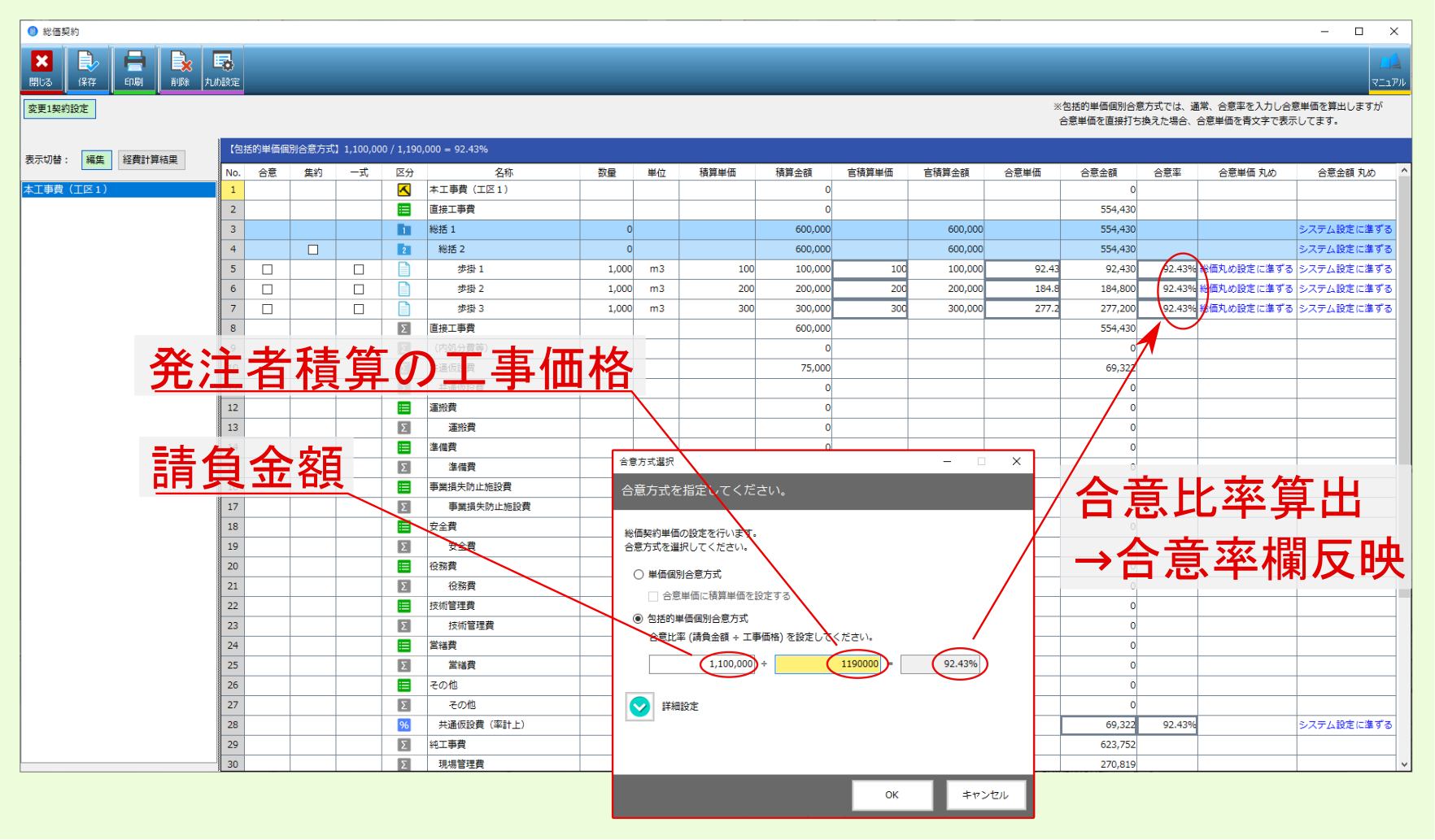
警告
包括合意 の場合で 合意単価 / 合意金額 欄を打ち換えると、打ち換えた 合意単価 / 合意金額 と 官積算単価 / 官積算金額 から 合意率 が算出されるとともに 合意単価 / 合意金額 欄が固定されるので 合意単価 / 合意金額 欄の値の文字色は青色になります。合意単価 / 合意金額 欄の値の文字色が青色になっている場合、 合意率 欄ではなく、 合意単価 / 合意金額 欄の値が合意結果に引き継がれ反映されます。本来の 包括合意方式 で想定されていない算出過程を辿ることになる点留意ください。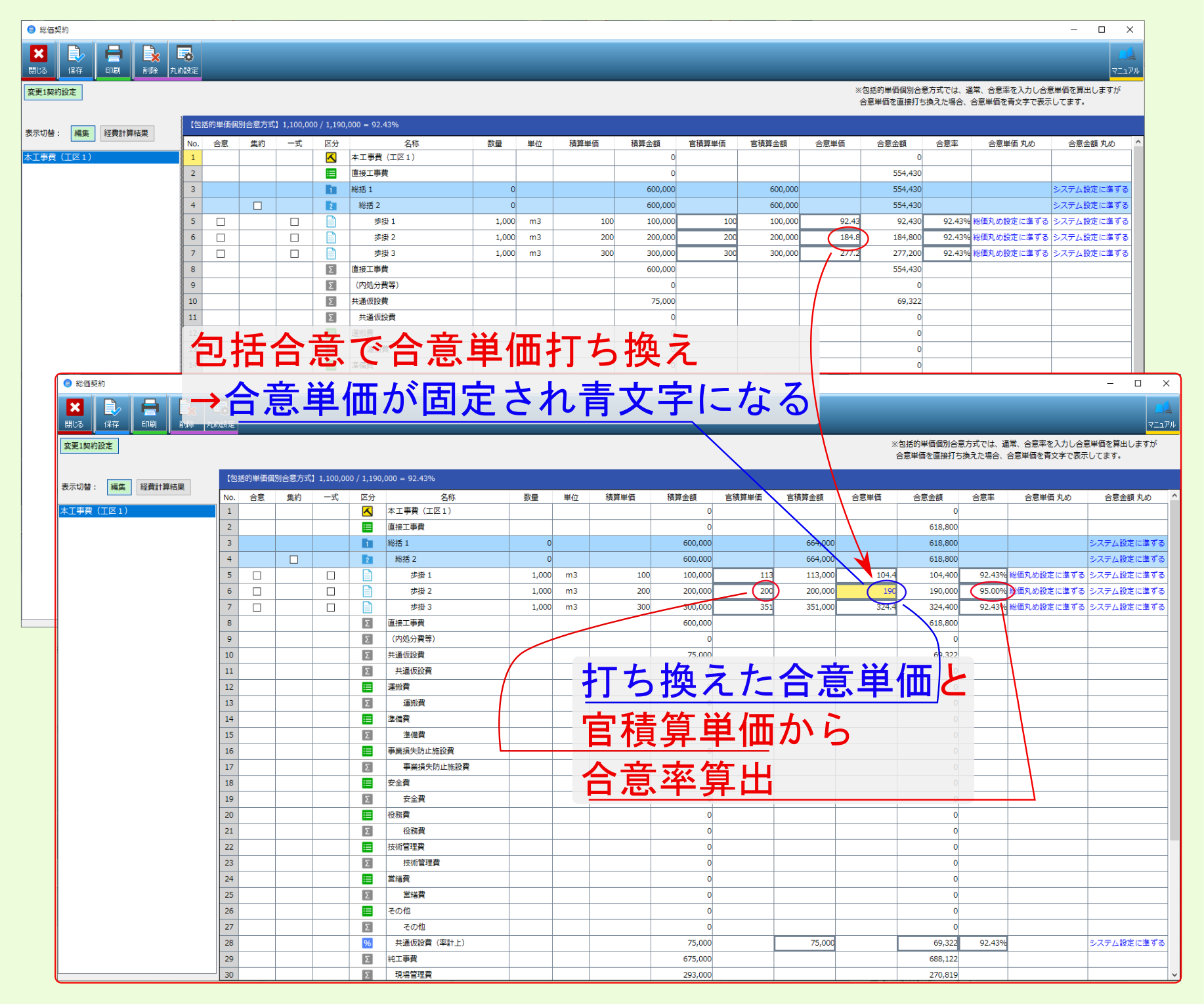
合意単価丸め/合意金額丸め 欄
合意単価 / 合意金額 欄の丸めを設定できます。
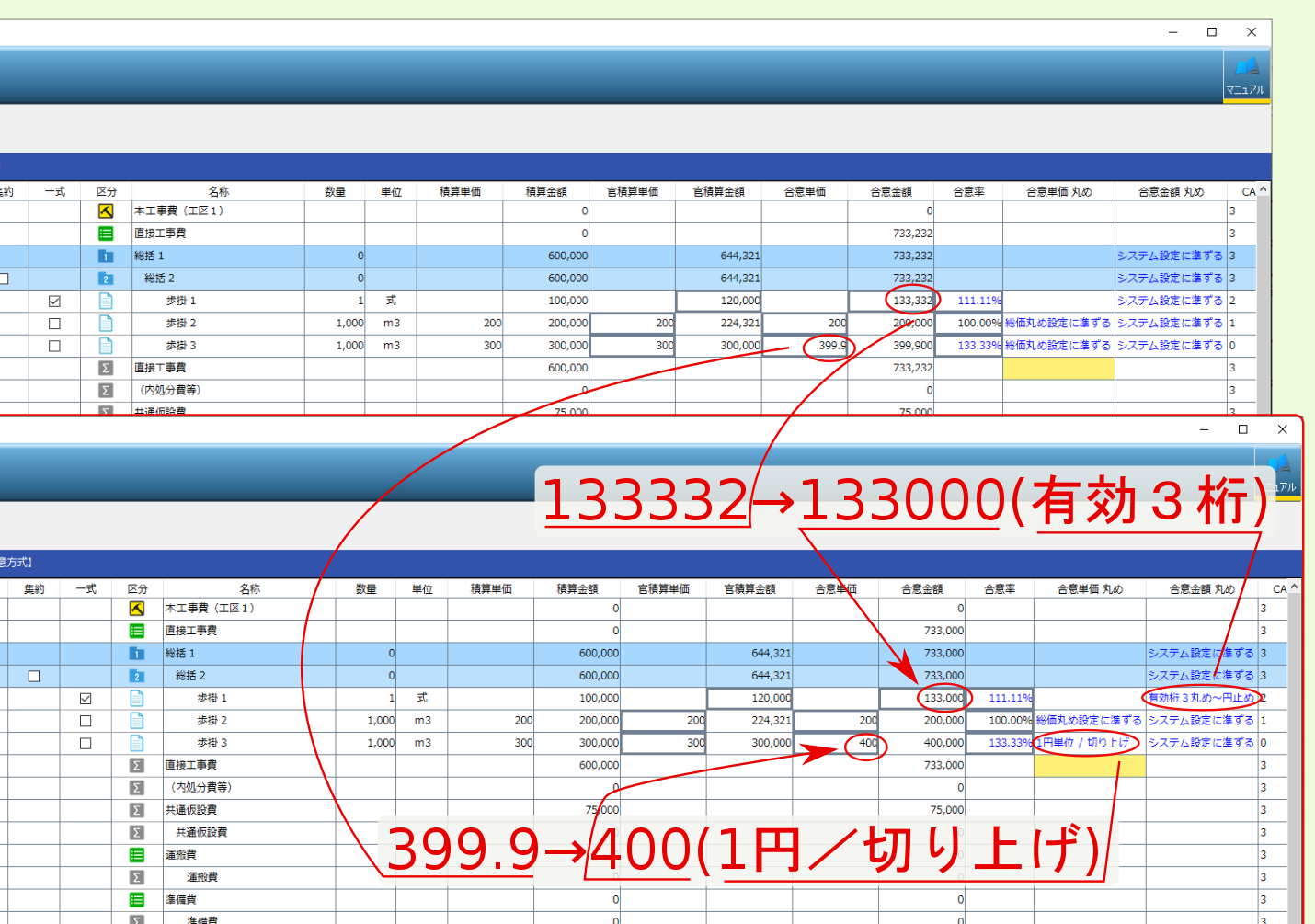
注釈
画面上部の 丸め設定 ボタンからは、全ての行に対し一括で丸め変更を行えます。
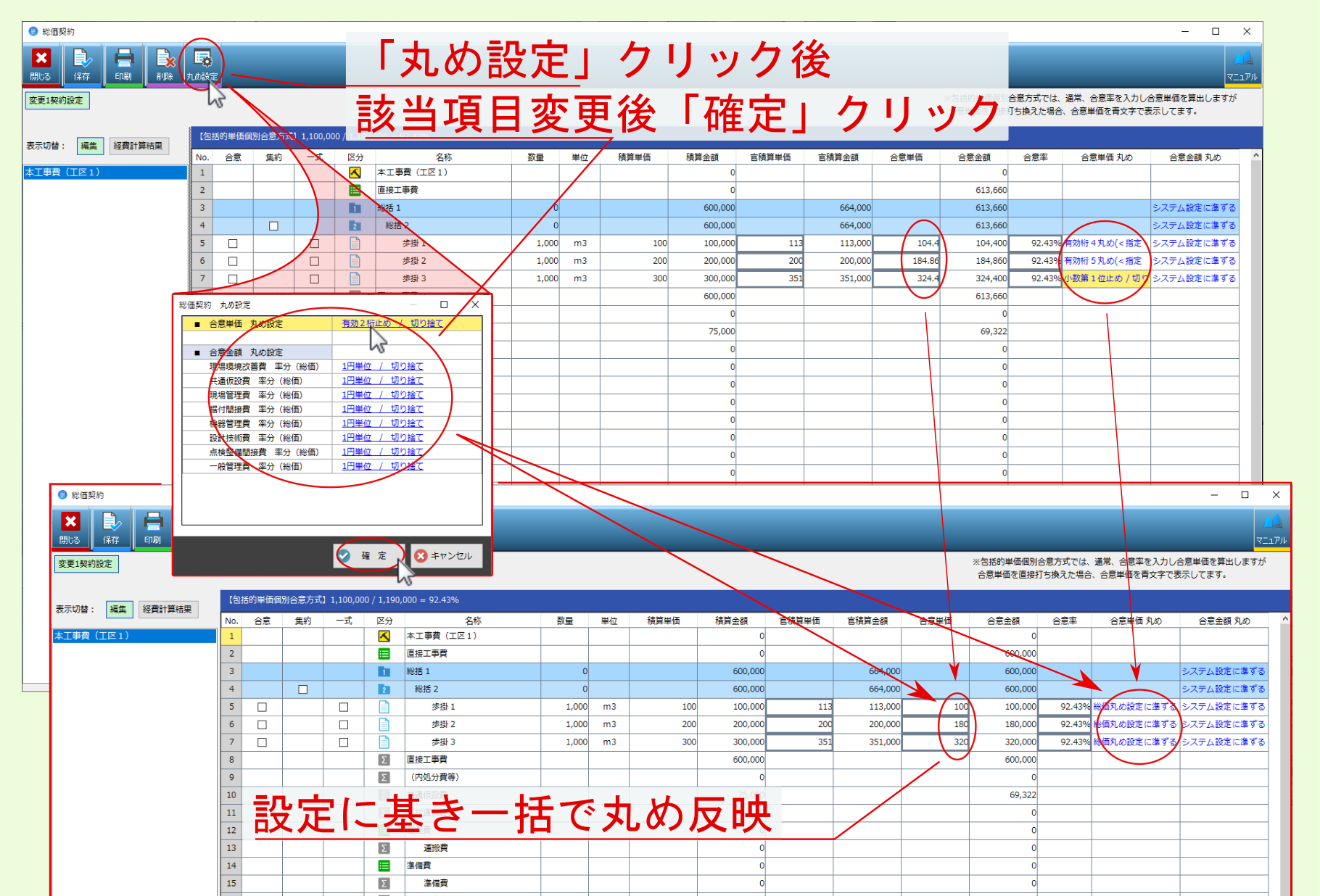
以上で 合意単価設定 は完了です。引き続き 変更設計 を行いますので次項目を参照ください。
3.2. 変更設計¶
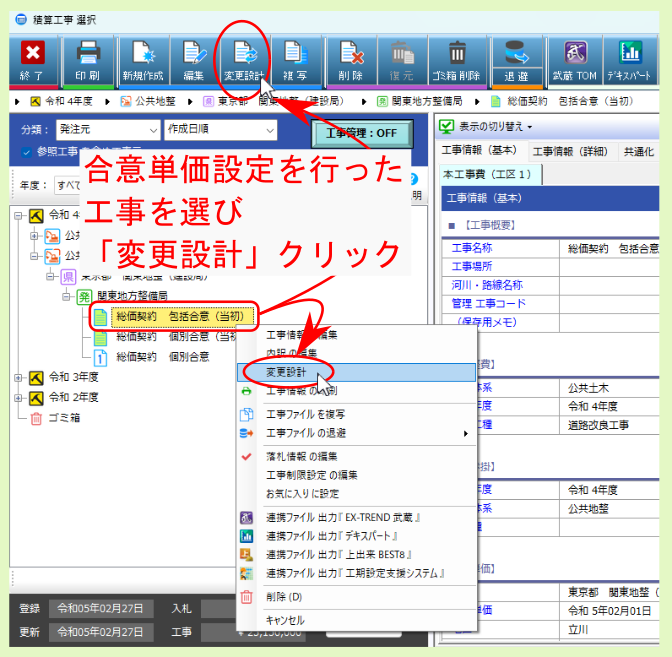
変更設計 の 工事情報入力 画面が表示されるので、各項目とともに 請負金額 を設定後、 変更設計 をクリックしてください。
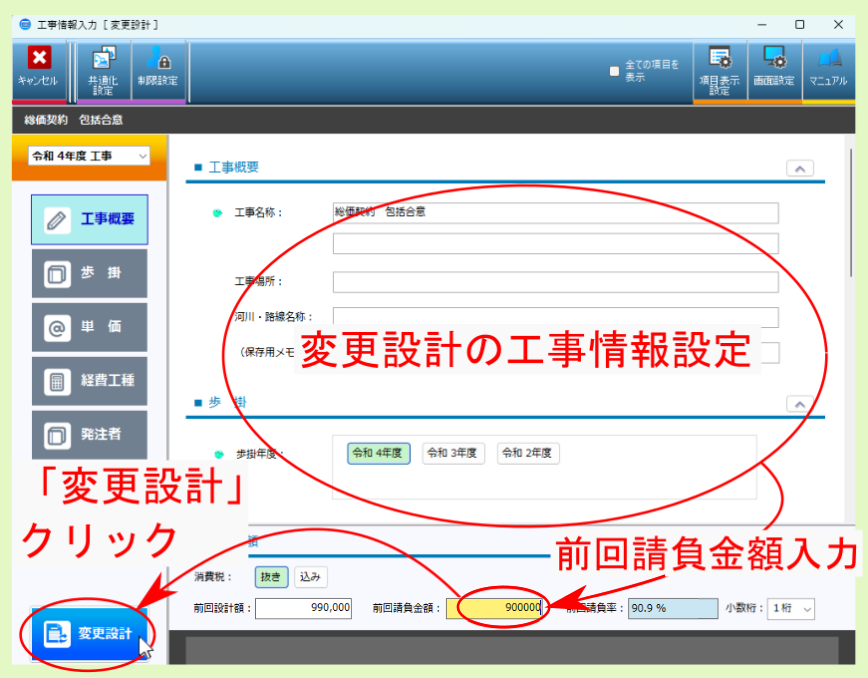
工事保存 画面が表示されるので、変更前設計の工事データであることがわかるように保存名称等を編集後、 確定 をクリックしてください。
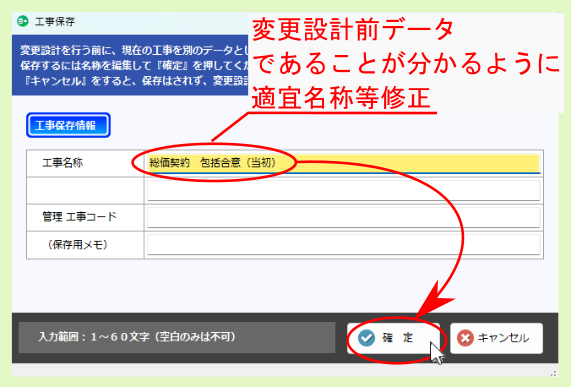
内訳画面が表示されたら、変更設計内容(数量変更やデータ追加等)を入力後、画面上部の 経費計算 をクリックして表示されるメニューより 経費計算 を選んでください。
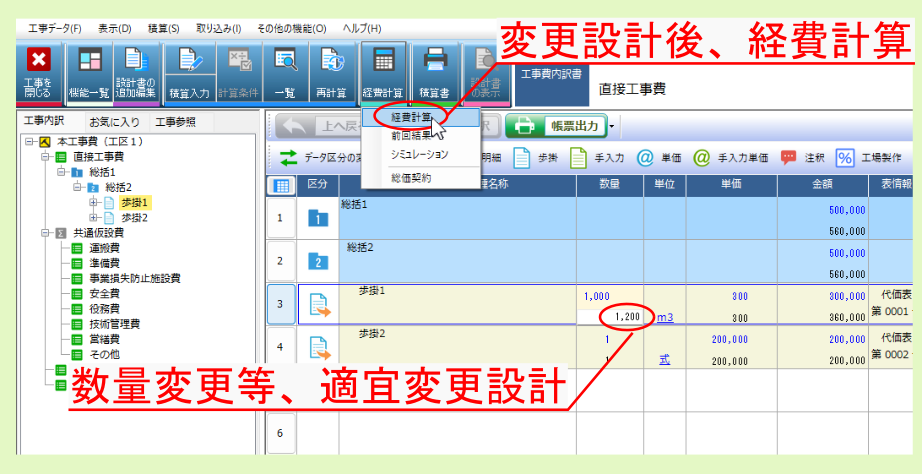
経費計算画面が表示されたら、各項目を設定し経費計算後、計算結果を 確定 してください。
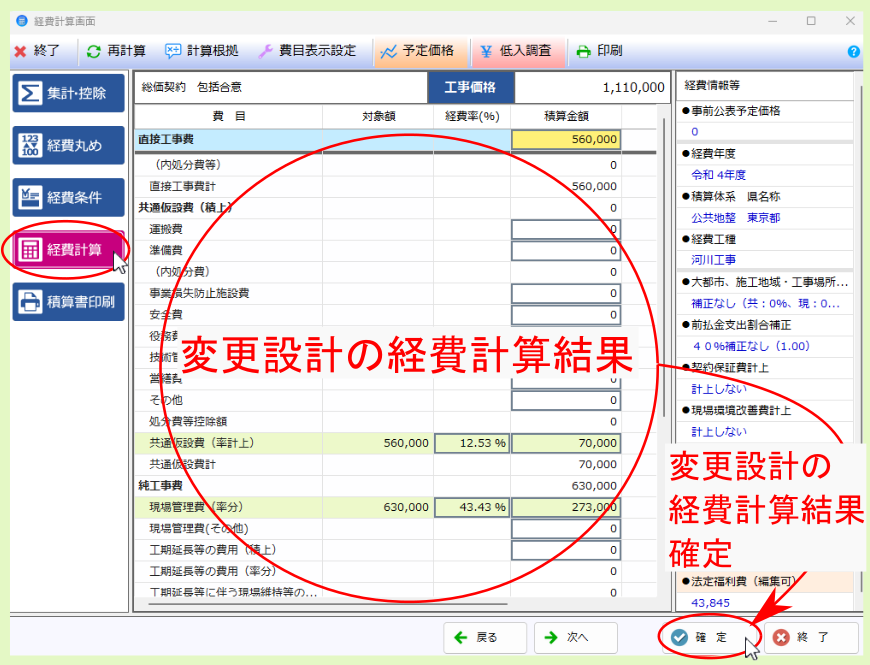
以上で 変更設計 は完了です。引き続き 合意単価結果 を算出するので、次項目を参照ください。
3.3. 合意単価結果¶
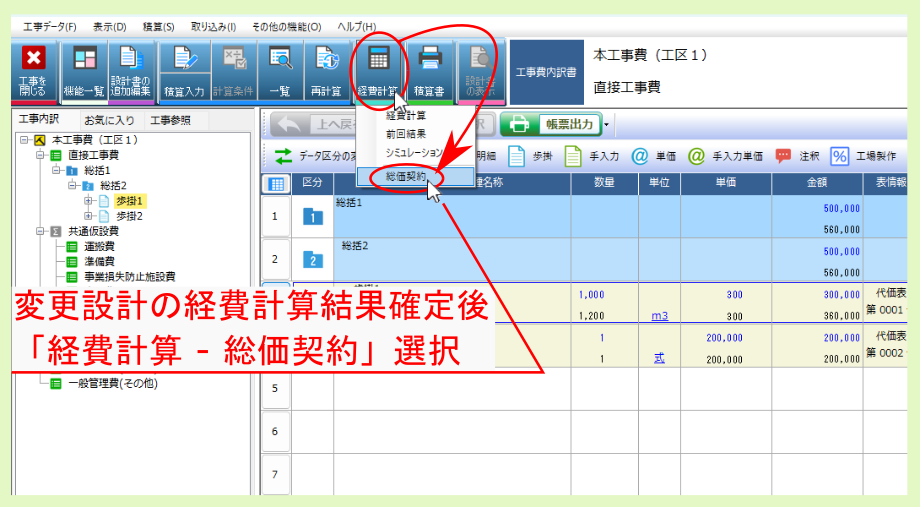
警告
個別合意 / 包括合意 に関わらず、合意設定画面で最終的に設定した項目を引き継ぐ形で合意結果は算出されます。詳しくは FAQ の 質問:合意金額(合意単価)で設定した場合と、合意率で設定した場合で、合意結果の算出値が異なる を参照ください。

注釈
経費計算結果 をクリックすると、各間接費率分の計算根拠等を確認できます。
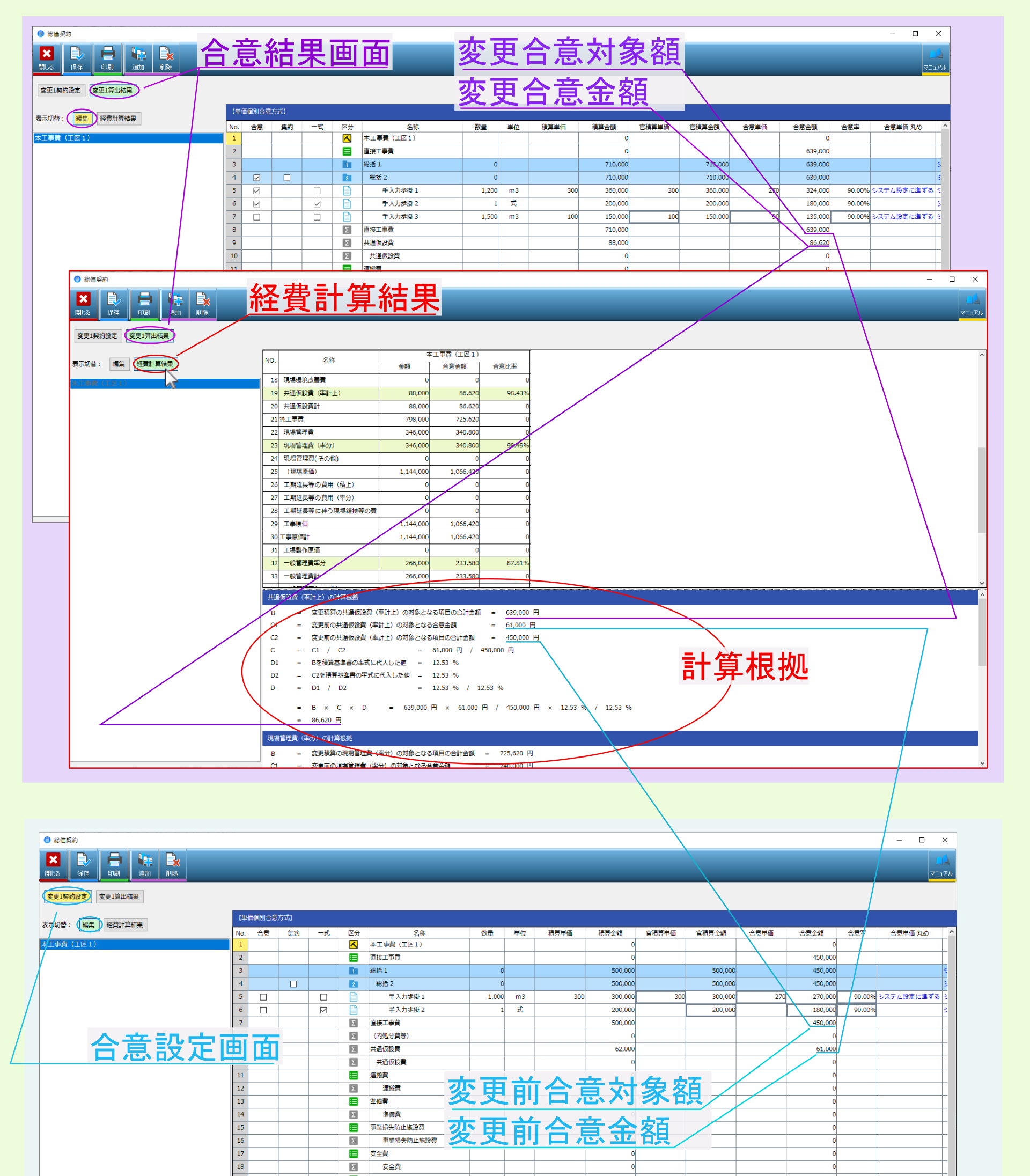
引き続き合意単価の算出結果を出力する場合は、画面上部の 印刷 をクリックしてください。
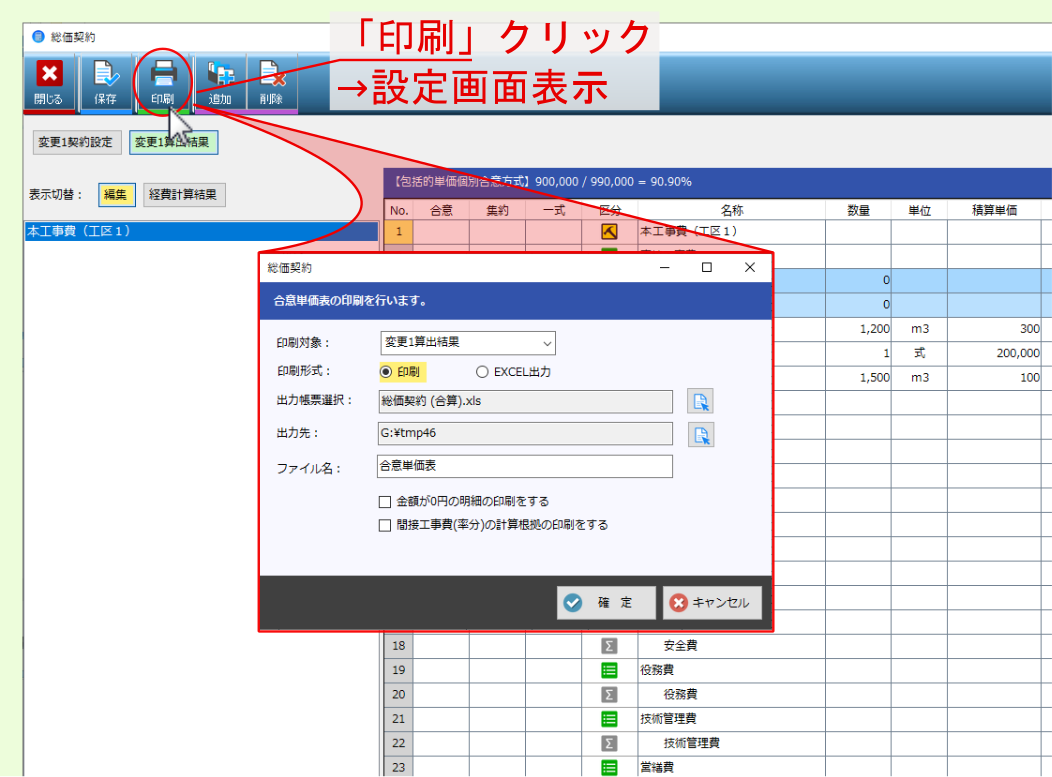
合意単価表印刷画面が表示されたら、 印刷対象 を …算出結果 にし、 印刷形式 / 出力帳票選択 を設定後、 確定 をクリックしてください。変更設計を反映した 合意単価結果 の 合意単価表 が出力されます。
注釈
出力帳票選択 は、表示欄右のアイコンをクリックして表示される画面より、該当フォームを選んでください。
注釈
印刷形式 を EXCEL出力 に設定した場合は、 出力先 表示欄右のアイコンをクリックして表示される画面より保存先を設定後、 ファイル名 を入力してください。
注釈
金額が0円の明細を出力する場合は、 金額が0円の明細の印刷をする にチェックを付けてください。
注釈
間接工事費率分の計算根拠 を出力する場合は、 間接工事費(率分)の計算根拠の印刷をする にチェックを付けてください( 印刷対象 を …算出結果 に設定した場合のみ設定できます)。
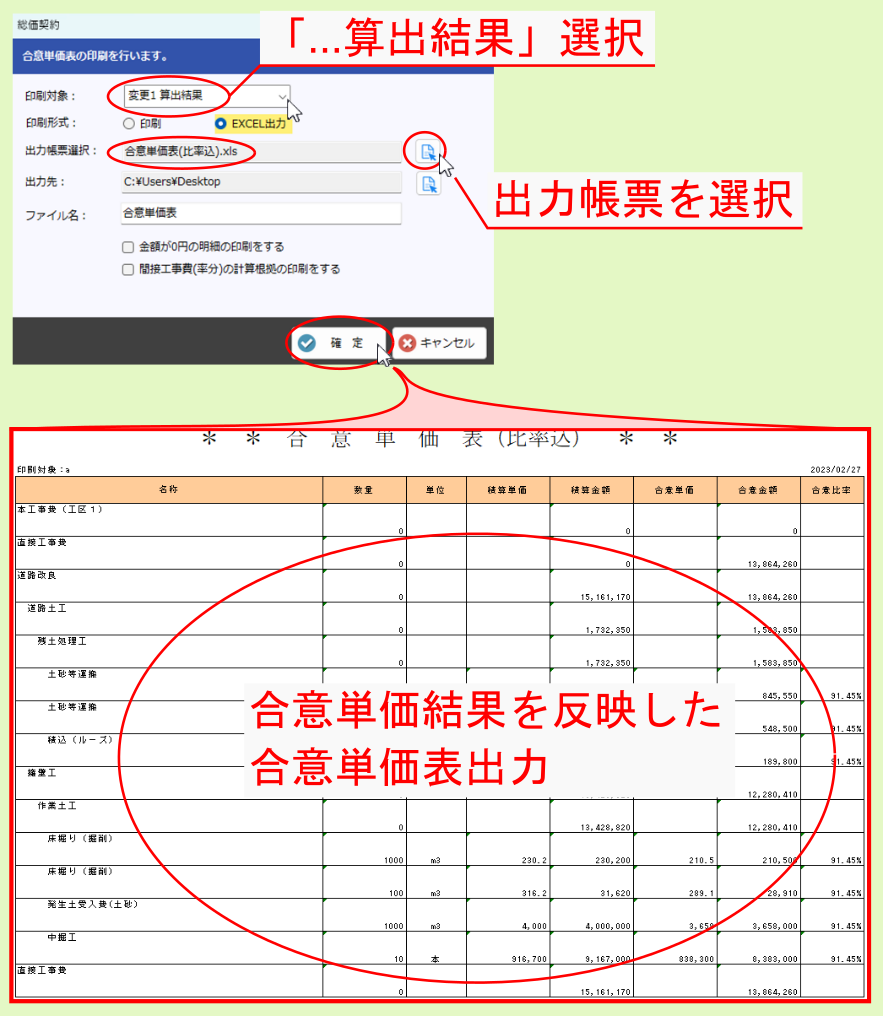
以上で 合意単価結果 の算出は完了です。引き続き 次回合意単価設定 を行うので、次項目を参照ください。
3.4. 次回合意単価設定¶
注釈
次回変更設計のための 合意単価設定 は、次回変更設計時の経費計算前 に行うこともできます。